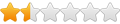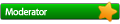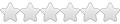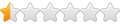Лечим довольно распространённую ошибку при запуске в Wine
В Linux и MacOS становится всё больше достойных программ и, в частности, игр. Однако, всё ещё есть старые игры и игры, разработчики которых не стали тратить время на разработку для платформ MacOS и Linux.
Почему речь об играх? Потому что эта ошибка зачастую случается при использовании различных repack-ов:
Runtime Error (at -1:0): Cannot Import dll: C:usersuserTempis-VADAE.tmpisskin.dll
или так:
fixme:msg:ChangeWindowMessageFilter c046 00000001 fixme:win:DisableProcessWindowsGhosting : stub err:module:import_dll Library MFC42.DLL (which is needed by L"C:\users\ready2rumbelx\Temp\is-L6E45.tmp\isskin.dll") not found fixme:xrender:XRender_AlphaBlend Unable to AlphaBlend without Xrender fixme:xrender:XRender_AlphaBlend Unable to AlphaBlend without Xrender
– когда используется стандартный упаковщик, в котором добавляются различные красивости, скины, «таблетки», после чего всё это красивенько складывается в один установщик.
В Windows всё это работает потому, что там при первых же телодвижениях ставятся пакеты vcrun6 и mfc42.
Можно пойти на какой-нибудь сайт, где лежат dll-ки и скачать isskin.dll, но тогда мы как раз увидим вторую ошибку – отсутствие mfc42.dll. Его использует как раз isskin.dll. В общем, чтобы не мучаться со скачиванием различных dll руками, используем «пакетный менеджер» для wine – winetricks. Для Ubuntu / Linux Mint / Debian – можно написать в консоли:
sudo apt install winetricks winetricks
Далее нужно жать кнопки:
- Select the default wineprefix
- Install a Windows DLL or component
- выбрать vcrun6 и mfc42 и нажать «OK».
Либо же сделать то же самое, но из консоли:
winetricks mfc42 winetricks vcrun6
Полезные комментарии
Помогло на Antergos (Arch) в 2018, когда Linux уже может нативно D3D9 и без проблем рисует D3D11 через Vulkan
помогло на Wineskin + OS X 10.11.6.
Очень помогло! Спасибо. У кого появляется ошибка, выкидывайте Winetricks и используйте PlayOnLinux. Там все скачивается и устанавливается.
Important Information
These are community forums and not official technical support.
If you need official support: Contact Us
CrossOver Mac
Discussion about CrossOver Mac
The following comments are owned by whoever posted them. We are not responsible for them in any way.
Back to Threads Reply to Thread
«cannot find isskin.dll» installing Train Simulator out of Steam
Hi.
I apologize if the problem related to the «isskin.dll» is alredy have been discussed but I can’t find a solution to my problem.
I have Train Simulator 2019 running under Steam but if compared to other games I’ve seen is terribly slow. My suspect is that, regardless launching the 64 bit mode it still runs in 32 bit mode.
I then found a TS2020 installation on the net (I have a regular TS2020 license, BTW) and I would like to install it as «out of Steam» to check what happens.
There are 2 installer attached:
- vc_redist.x64.exe
- DirectX Web Setup.exe
I tried installing TS2020 either directly or after installing the above libraries but install fails while searching for the «isskin.dll» library.
Searching, looks a DX9c related problem. I installed it apart after downloading the 2010 version from MS. Same problem.
Wine/Qemu problem? There was a way to solve: Winetricks, but I can’t get it on the web. I’m not familiar with githubs & co.
Does TS run out of Steam? I’m waiting answer from the developer.
Am I asking to much from Crossover? Any help/suggestion/opinion is appreciated although this is not a great problem for me.
Tnx. Simon
1
Please Note: This Forum is for non-application specific questions relating to installation/configuration of CrossOver. All application-specific posts to this Forum will be moved to their appropriate Compatibility Center Forum.
CrossOver Forums: the place to discuss running Windows applications on Mac and Linux
Please Wait…
eyJjb3VudHJ5IjoiUlUiLCJsYW5nIjpudWxsLCJjYXJ0IjowLCJ0enMiOi01LCJjZG4iOiJodHRwczpcL1wvbWVkaWEuY29kZXdlYXZlcnMuY29tXC9wdWJcL2Nyb3Nzb3Zlclwvd2Vic2l0ZSIsImNkbnRzIjoxNjg0ODczOTEzLCJjc3JmX3Rva2VuIjoiNUxhTXlKbkJRRVRnOXJaeCIsImdkcHIiOjB9
-
r2rX
- Level 3
- Posts: 69
- Joined: Thu Apr 29, 2010 4:28 pm
WINE Runtime Error — isskin.dll issue?!?
Hi guys,
For some reason, certain window’s .exe installers give the following error:
Code: Select all
Runtime Error (at - 1:0):
Cannot Import dll:C:usersxxxTempis-00IEG.tmpisskin.dllThis error has occurred while attempting to install certain applications/games…any idea what this is referring to?
The help appreciated, as usual.
r2rX
-
r2rX
- Level 3
- Posts: 69
- Joined: Thu Apr 29, 2010 4:28 pm
Post
by r2rX » Mon Jul 05, 2010 4:38 am
Update:
When launching one program’s installer, that complains about isskin.dll, I browse to WINE’s (Windows) Temp folder and I copy the isskin.dll into the System32 folder; then I register it WINE’s DLL Override section (setting it to native, builtin).
It still doesn’t work.
Now i’m at a loss as where to continue…
r2rX
-
r2rX
- Level 3
- Posts: 69
- Joined: Thu Apr 29, 2010 4:28 pm
Post
by r2rX » Mon Jul 05, 2010 5:32 am
I don’t know why I cannot edit my posts…..so pardon me for posting again.
I’ve encountered this thread:
http://ubuntuforums.org/showpost.php?p= … stcount=26
Which suggested a potential fix for this problem….but, unfortunately, it still prevails.
r2rX
-
dimesio
- Moderator
- Posts: 13162
- Joined: Tue Mar 25, 2008 10:30 pm
Post
by dimesio » Mon Jul 05, 2010 8:48 am
What version of Wine? If it’s not the latest development release, upgrade and test in a clean wineprefix (no winetricks, nothing else installed). If that doesn’t fix it, run it from a terminal and post whatever messages appear. http://wiki.winehq.org/FAQ#run_from_terminal
-
r2rX
- Level 3
- Posts: 69
- Joined: Thu Apr 29, 2010 4:28 pm
Post
by r2rX » Mon Jul 05, 2010 10:02 am
I’m using Wine 1.2 rc5, tested it vanilla as well as with winetricks.
r2rX
-
r2rX
- Level 3
- Posts: 69
- Joined: Thu Apr 29, 2010 4:28 pm
Post
by r2rX » Mon Jul 05, 2010 12:44 pm
Code: Select all
fixme:msg:ChangeWindowMessageFilter c046 00000001
fixme:win:DisableProcessWindowsGhosting : stub
err:module:import_dll Library MFC42.DLL (which is needed by L"C:\users\ready2rumbelx\Temp\is-L6E45.tmp\isskin.dll") not found
fixme:xrender:XRender_AlphaBlend Unable to AlphaBlend without Xrender
fixme:xrender:XRender_AlphaBlend Unable to AlphaBlend without XrenderHope this helps.
r2rX
-
John Drescher
WINE Runtime Error — isskin.dll issue?!?
Post
by John Drescher » Mon Jul 05, 2010 1:32 pm
On Mon, Jul 5, 2010 at 1:44 PM, r2rX <wineforum-user@winehq.org> wrote:
Code:
fixme:msg:ChangeWindowMessageFilter c046 00000001
fixme:win:DisableProcessWindowsGhosting : stub
err:module:import_dll Library MFC42.DLL (which is needed by L»C:\users\ready2rumbelx\Temp\is-L6E45.tmp\isskin.dll») not found
fixme:xrender:XRender_AlphaBlend Unable to AlphaBlend without Xrender
fixme:xrender:XRender_AlphaBlend Unable to AlphaBlend without Xrender
winetricks vcrun6sp6
John
-
r2rX
- Level 3
- Posts: 69
- Joined: Thu Apr 29, 2010 4:28 pm
Post
by r2rX » Mon Jul 05, 2010 8:32 pm
Working perfect now. Thanks alot, John.
r2rX
-
Willemoes
- Newbie
- Posts: 2
- Joined: Sun Dec 18, 2011 9:16 am
Post
by Willemoes » Sun Jun 03, 2012 3:02 pm
Incredibly AWESOME! It worked!!
Thanks a lot
-
DanKegel
- Moderator
- Posts: 1164
- Joined: Wed May 14, 2008 11:44 am
Post
by DanKegel » Sun Jun 03, 2012 4:01 pm
‘winetricks mfc42’ should also work.
-
k0enf0rNL
- Newbie
- Posts: 1
- Joined: Thu Aug 30, 2012 1:51 am
Re: WINE Runtime Error — isskin.dll issue?!?
Post
by k0enf0rNL » Thu Aug 30, 2012 1:55 am
hello
i got this terminal code when I typed: winetricks vcrun6sp6
Code: Select all
koen@konst-thuis:~$ winetricks vcrun6sp6
Executing w_do_call vcrun6sp6
Executing load_vcrun6sp6
Executing mkdir -p /home/koen/.cache/winetricks/vcrun6sp6
Executing cabextract -q /home/koen/.cache/winetricks/vcrun6sp6/Vs6sp6.exe -d /home/koen/.wine/dosdevices/c:/windows/temp/_vcrun6sp6 -F vcredist.exe
Executing rm -f /home/koen/.wine/dosdevices/c:/windows/syswow64/comcat.dll
Executing rm -f /home/koen/.wine/dosdevices/c:/windows/syswow64/msvcrt.dll
Executing rm -f /home/koen/.wine/dosdevices/c:/windows/syswow64/oleaut32.dll
Executing rm -f /home/koen/.wine/dosdevices/c:/windows/syswow64/olepro32.dll
Executing rm -f /home/koen/.wine/dosdevices/c:/windows/syswow64/stdole2.tlb
p11-kit: couldn't load module: /usr/lib/i386-linux-gnu/pkcs11/gnome-keyring-pkcs11.so: /usr/lib/i386-linux-gnu/pkcs11/gnome-keyring-pkcs11.so: cannot open shared object file: No such file or directory
Executing cabextract -q vcredist.exe -d /home/koen/.wine/dosdevices/c:/windows/syswow64 -F mfc42u.dll
can someone help me with this?
-
Mosika
- Level 1
- Posts: 6
- Joined: Tue Feb 12, 2013 4:41 pm
Re:
Post
by Mosika » Tue Feb 12, 2013 4:44 pm
r2rX wrote:
Code: Select all
fixme:msg:ChangeWindowMessageFilter c046 00000001 fixme:win:DisableProcessWindowsGhosting : stub err:module:import_dll Library MFC42.DLL (which is needed by L"C:\users\ready2rumbelx\Temp\is-L6E45.tmp\isskin.dll") not found fixme:xrender:XRender_AlphaBlend Unable to AlphaBlend without Xrender fixme:xrender:XRender_AlphaBlend Unable to AlphaBlend without XrenderHope this helps.
r2rX
Hee dude.. I am a noob with codes etc. how do i have to use this code to let the wine works fine ?? and what is winetricks… please help me, cause i need it. thanks
-
Mosika
- Level 1
- Posts: 6
- Joined: Tue Feb 12, 2013 4:41 pm
Re: WINE Runtime Error — isskin.dll issue?!?
Post
by Mosika » Tue Feb 12, 2013 4:48 pm
Guys,
I i have the same problem.. and i see that some of you got wine works.. please tell what to do with codes and winetricks etc.
i need it.. and yeah i am a noob with codes.cheats.
thanks alot.
-
dimesio
- Moderator
- Posts: 13162
- Joined: Tue Mar 25, 2008 10:30 pm
-
Mosika
- Level 1
- Posts: 6
- Joined: Tue Feb 12, 2013 4:41 pm
Re: WINE Runtime Error — isskin.dll issue?!?
Post
by Mosika » Wed Feb 13, 2013 9:25 am
After i open setup.exe with wine.. he give me error:
Runtime Error (at — 1:0):
Cannot Import dll:C:usersxxxTempis-00IEG.tmpisskin.dll
Soo… what do i have to do now.. please dont give me codes without explanation.
examply i dont understand what u mean with install winetricks while u give me codes…huhh.. Explain me step by step what to do.. please
-
dimesio
- Moderator
- Posts: 13162
- Joined: Tue Mar 25, 2008 10:30 pm
Re: WINE Runtime Error — isskin.dll issue?!?
Post
by dimesio » Wed Feb 13, 2013 9:38 am
Mosika wrote:btw I use Mac.. and i want to instal ReFX Nexus 2.2
So why have you resurrected an old thread in the Linux subforurm that has nothing to do with what you are trying to do?
Start a new thread in the Mac subforum with all the details of your specific problem.
Скачать сейчас
Ваша операционная система:
Как исправить ошибку Isskin.dll?
Прежде всего, стоит понять, почему isskin.dll файл отсутствует и почему возникают isskin.dll ошибки. Широко распространены ситуации, когда программное обеспечение не работает из-за недостатков в .dll-файлах.
What is a DLL file, and why you receive DLL errors?
DLL (Dynamic-Link Libraries) — это общие библиотеки в Microsoft Windows, реализованные корпорацией Microsoft. Файлы DLL не менее важны, чем файлы с расширением EXE, а реализовать DLL-архивы без утилит с расширением .exe просто невозможно.:
Когда появляется отсутствующая ошибка Isskin.dll?
Если вы видите эти сообщения, то у вас проблемы с Isskin.dll:
- Программа не запускается, потому что Isskin.dll отсутствует на вашем компьютере.
- Isskin.dll пропала.
- Isskin.dll не найдена.
- Isskin.dll пропала с вашего компьютера. Попробуйте переустановить программу, чтобы исправить эту проблему.
- «Это приложение не запустилось из-за того, что Isskin.dll не была найдена. Переустановка приложения может исправить эту проблему.»
Но что делать, когда возникают проблемы при запуске программы? В данном случае проблема с Isskin.dll. Вот несколько способов быстро и навсегда устранить эту ошибку.:
метод 1: Скачать Isskin.dll и установить вручную
Прежде всего, вам нужно скачать Isskin.dll на ПК с нашего сайта.
- Скопируйте файл в директорию установки программы после того, как он пропустит DLL-файл.
- Или переместить файл DLL в директорию вашей системы (C:WindowsSystem32, и на 64 бита в C:WindowsSysWOW64).
- Теперь нужно перезагрузить компьютер.
Если этот метод не помогает и вы видите такие сообщения — «isskin.dll Missing» или «isskin.dll Not Found,» перейдите к следующему шагу.
Isskin.dll Версии
Версия
биты
Компания
Язык
Размер
3.0.0.0
32 bit
Codejock Software
U.S. English
0.38 MB
Версия
биты
Компания
Язык
Размер
2.0.0.0
32 bit
Codejock Software
U.S. English
0.35 MB
Версия
биты
Компания
Язык
Размер
1.0.0.3
32 bit
Codejock Software
U.S. English
0.33 MB
метод 2: Исправление Isskin.dll автоматически с помощью инструмента для исправления ошибок
Как показывает практика, ошибка вызвана непреднамеренным удалением файла Isskin.dll, что приводит к аварийному завершению работы приложений. Вредоносные программы и заражения ими приводят к тому, что Isskin.dll вместе с остальными системными файлами становится поврежденной.
Вы можете исправить Isskin.dll автоматически с помощью инструмента для исправления ошибок! Такое устройство предназначено для восстановления поврежденных/удаленных файлов в папках Windows. Установите его, запустите, и программа автоматически исправит ваши Isskin.dll проблемы.
Если этот метод не помогает, переходите к следующему шагу.
метод
3: Установка или переустановка пакета Microsoft Visual C ++ Redistributable Package
Ошибка Isskin.dll также может появиться из-за пакета Microsoft Visual C++ Redistribtable Package. Необходимо проверить наличие обновлений и переустановить программное обеспечение. Для этого воспользуйтесь поиском Windows Updates. Найдя пакет Microsoft Visual C++ Redistributable Package, вы можете обновить его или удалить устаревшую версию и переустановить программу.
- Нажмите клавишу с логотипом Windows на клавиатуре — выберите Панель управления — просмотрите категории — нажмите на кнопку Uninstall.
- Проверить версию Microsoft Visual C++ Redistributable — удалить старую версию.
- Повторить деинсталляцию с остальной частью Microsoft Visual C++ Redistributable.
- Вы можете установить с официального сайта Microsoft третью версию редистрибутива 2015 года Visual C++ Redistribtable.
- После загрузки установочного файла запустите его и установите на свой ПК.
- Перезагрузите компьютер после успешной установки.
Если этот метод не помогает, перейдите к следующему шагу.
метод
4: Переустановить программу
Как только конкретная программа начинает давать сбой из-за отсутствия .DLL файла, переустановите программу так, чтобы проблема была безопасно решена.
Если этот метод не помогает, перейдите к следующему шагу.
метод
5: Сканируйте систему на наличие вредоносного ПО и вирусов
System File Checker (SFC) — утилита в Windows, позволяющая пользователям сканировать системные файлы Windows на наличие повреждений и восстанавливать их. Данное руководство описывает, как запустить утилиту System File Checker (SFC.exe) для сканирования системных файлов и восстановления отсутствующих или поврежденных системных файлов (включая файлы .DLL). Если файл Windows Resource Protection (WRP) отсутствует или поврежден, Windows может вести себя не так, как ожидалось. Например, некоторые функции Windows могут не работать или Windows может выйти из строя. Опция «sfc scannow» является одним из нескольких специальных переключателей, доступных с помощью команды sfc, команды командной строки, используемой для запуска System File Checker. Чтобы запустить её, сначала откройте командную строку, введя «командную строку» в поле «Поиск», щелкните правой кнопкой мыши на «Командная строка», а затем выберите «Запустить от имени администратора» из выпадающего меню, чтобы запустить командную строку с правами администратора. Вы должны запустить повышенную командную строку, чтобы иметь возможность выполнить сканирование SFC.
- Запустите полное сканирование системы за счет антивирусной программы. Не полагайтесь только на Windows Defender. Лучше выбирать дополнительные антивирусные программы параллельно.
- После обнаружения угрозы необходимо переустановить программу, отображающую данное уведомление. В большинстве случаев, необходимо переустановить программу так, чтобы проблема сразу же исчезла.
- Попробуйте выполнить восстановление при запуске системы, если все вышеперечисленные шаги не помогают.
- В крайнем случае переустановите операционную систему Windows.
В окне командной строки введите «sfc /scannow» и нажмите Enter на клавиатуре для выполнения этой команды. Программа System File Checker запустится и должна занять некоторое время (около 15 минут). Подождите, пока процесс сканирования завершится, и перезагрузите компьютер, чтобы убедиться, что вы все еще получаете ошибку «Программа не может запуститься из-за ошибки Isskin.dll отсутствует на вашем компьютере.
метод 6: Использовать очиститель реестра
Registry Cleaner — мощная утилита, которая может очищать ненужные файлы, исправлять проблемы реестра, выяснять причины медленной работы ПК и устранять их. Программа идеально подходит для работы на ПК. Люди с правами администратора могут быстро сканировать и затем очищать реестр.
- Загрузите приложение в операционную систему Windows.
- Теперь установите программу и запустите ее. Утилита автоматически очистит и исправит проблемные места на вашем компьютере.
Если этот метод не помогает, переходите к следующему шагу.
Frequently Asked Questions (FAQ)
QКакая последняя версия файла isskin.dll?
A3.0.0.0 — последняя версия isskin.dll, доступная для скачивания
QКуда мне поместить isskin.dll файлы в Windows 10?
Aisskin.dll должны быть расположены в системной папке Windows
QКак установить отсутствующую isskin.dll
AПроще всего использовать инструмент для исправления ошибок dll

Runtime Error (at -1:0): Cannot Import dll: C:usersuserTempis-VADAE.tmpisskin.dll
Эта проблема решается установкой из winetricks двух доп. пакетов: vcrun6 и mfc42.
sudo aptitude install winetricks winetricks
Select the default wineprefix → Install a Windows DLL or component → выбираем vcrun6 и mfc42 и нажимаем «OK».
Узнать версию Linux
Права на файлы
Настоящий интеллект
-
Денис
-
Serafim Urukov
Подскажите, пожалуйста. У меня не получается установить библиотеку. Что делать?
Он выдает ошибку: sha1sum mismatch! Rename /home/serafim/.cache/winetricks/vcrun6/vc6redistsetup_enu.exe and try again. -
arsisnake
-
Артём
-
Юзер Андрюша
Сайт держу в закладках лисы.Лучший!!! Всегда помогает!
-
veter
Большое спасибо! Я все никак не мог понять чего не хватает,каких библиотек.Сейчас для игр и их так называемых RePack-oв многие делают
свои скины,добавляют музыку.От этого и проблемы. -
Aquila
Доустановка пакетов не решила проблему.
-
Maruha Starshaya
-
Алексей Кожушко
Спасибо!!!!!!! Добавление библиотек помогло! Я таки запустил установку Silent Hunter 5! Добавляю сайт в закладки!
-
Имя
-
Александр
Продолжает помогать. Запустил установку игрухи
-
Марсель
Спасибо, помогло, я уже дума, что не запущу игру.
Содержание
- Решение проблемы с isskin.dll в Wine в MacOS и Linux
- Полезные комментарии
- isskin.dll
- Как исправить ошибку Isskin.dll?
- What is a DLL file, and why you receive DLL errors?
- Когда появляется отсутствующая ошибка Isskin.dll?
- метод 1: Скачать Isskin.dll и установить вручную
- Isskin.dll Версии
- метод 2: Исправление Isskin.dll автоматически с помощью инструмента для исправления ошибок
- метод 3: Установка или переустановка пакета Microsoft Visual C ++ Redistributable Package
- метод 4: Переустановить программу
- метод 5: Сканируйте систему на наличие вредоносного ПО и вирусов
- метод 6: Использовать очиститель реестра
- Isskin.dll
- Ошибка Isskin.dll: как исправить?
- Что означает DLL-файл? Почему возникают DLL-ошибки?
- Когда стоит ожидать появление отсутствующей ошибки Isskin.dll?
- Метод 1: Скачать Isskin.dll для установки вручную
- Isskin.dll Версии
- Метод 2: Исправить Isskin.dll автоматически благодаря инструменту для исправления ошибок
- Метод 3: Устанавливаем/переустанавливаем пакет Microsoft Visual C ++ Redistributable Package
- Метод 4: Переустановка программы
- Метод 5: Сканируйте систему на вредоносные ПО и вирусы
- Метод 6: Очиститель реестра
Решение проблемы с isskin.dll в Wine в MacOS и Linux
Лечим довольно распространённую ошибку при запуске в Wine
В Linux и MacOS становится всё больше достойных программ и, в частности, игр. Однако, всё ещё есть старые игры и игры, разработчики которых не стали тратить время на разработку для платформ MacOS и Linux.
Почему речь об играх? Потому что эта ошибка зачастую случается при использовании различных repack-ов:
– когда используется стандартный упаковщик, в котором добавляются различные красивости, скины, «таблетки», после чего всё это красивенько складывается в один установщик.
В Windows всё это работает потому, что там при первых же телодвижениях ставятся пакеты vcrun6 и mfc42 .
Можно пойти на какой-нибудь сайт, где лежат dll-ки и скачать isskin.dll , но тогда мы как раз увидим вторую ошибку – отсутствие mfc42.dll . Его использует как раз isskin.dll . В общем, чтобы не мучаться со скачиванием различных dll руками, используем «пакетный менеджер» для wine – winetricks. Для Ubuntu / Linux Mint / Debian – можно написать в консоли:
Далее нужно жать кнопки:
- Select the default wineprefix
- Install a Windows DLL or component
- выбрать vcrun6 и mfc42 и нажать «OK».
Либо же сделать то же самое, но из консоли:

Полезные комментарии
Помогло на Antergos (Arch) в 2018, когда Linux уже может нативно D3D9 и без проблем рисует D3D11 через Vulkan
помогло на Wineskin + OS X 10.11.6.
Очень помогло! Спасибо. У кого появляется ошибка, выкидывайте Winetricks и используйте PlayOnLinux. Там все скачивается и устанавливается.
Источник
Смотрите дополнительную информацию о Outbyte и универсальные приборы. Пожалуйста, просмотрите Outbyte EULA и Политика конфиденциальности
Как исправить ошибку Isskin.dll?
Прежде всего, стоит понять, почему isskin.dll файл отсутствует и почему возникают isskin.dll ошибки. Широко распространены ситуации, когда программное обеспечение не работает из-за недостатков в .dll-файлах.
What is a DLL file, and why you receive DLL errors?
DLL (Dynamic-Link Libraries) — это общие библиотеки в Microsoft Windows, реализованные корпорацией Microsoft. Файлы DLL не менее важны, чем файлы с расширением EXE, а реализовать DLL-архивы без утилит с расширением .exe просто невозможно.:
Когда появляется отсутствующая ошибка Isskin.dll?
Если вы видите эти сообщения, то у вас проблемы с Isskin.dll:
- Программа не запускается, потому что Isskin.dll отсутствует на вашем компьютере.
- Isskin.dll пропала.
- Isskin.dll не найдена.
- Isskin.dll пропала с вашего компьютера. Попробуйте переустановить программу, чтобы исправить эту проблему.
- «Это приложение не запустилось из-за того, что Isskin.dll не была найдена. Переустановка приложения может исправить эту проблему.»
Но что делать, когда возникают проблемы при запуске программы? В данном случае проблема с Isskin.dll. Вот несколько способов быстро и навсегда устранить эту ошибку.:
метод 1: Скачать Isskin.dll и установить вручную
Прежде всего, вам нужно скачать Isskin.dll на ПК с нашего сайта.
- Скопируйте файл в директорию установки программы после того, как он пропустит DLL-файл.
- Или переместить файл DLL в директорию вашей системы (C:WindowsSystem32, и на 64 бита в C:WindowsSysWOW64).
- Теперь нужно перезагрузить компьютер.
Если этот метод не помогает и вы видите такие сообщения — «isskin.dll Missing» или «isskin.dll Not Found,» перейдите к следующему шагу.
Isskin.dll Версии
Размер файла: 0.17 MB
Версия
3.0.0.0
Размер файла: 0.17 MB
Версия
2.0.0.0
Размер файла: 0.15 MB
Версия
1.0.0.3
метод 2: Исправление Isskin.dll автоматически с помощью инструмента для исправления ошибок
Как показывает практика, ошибка вызвана непреднамеренным удалением файла Isskin.dll, что приводит к аварийному завершению работы приложений. Вредоносные программы и заражения ими приводят к тому, что Isskin.dll вместе с остальными системными файлами становится поврежденной.
Вы можете исправить Isskin.dll автоматически с помощью инструмента для исправления ошибок! Такое устройство предназначено для восстановления поврежденных/удаленных файлов в папках Windows. Установите его, запустите, и программа автоматически исправит ваши Isskin.dll проблемы.
Если этот метод не помогает, переходите к следующему шагу.
метод 3: Установка или переустановка пакета Microsoft Visual C ++ Redistributable Package
Ошибка Isskin.dll также может появиться из-за пакета Microsoft Visual C++ Redistribtable Package. Необходимо проверить наличие обновлений и переустановить программное обеспечение. Для этого воспользуйтесь поиском Windows Updates. Найдя пакет Microsoft Visual C++ Redistributable Package, вы можете обновить его или удалить устаревшую версию и переустановить программу.
- Нажмите клавишу с логотипом Windows на клавиатуре — выберите Панель управления — просмотрите категории — нажмите на кнопку Uninstall.
- Проверить версию Microsoft Visual C++ Redistributable — удалить старую версию.
- Повторить деинсталляцию с остальной частью Microsoft Visual C++ Redistributable.
- Вы можете установить с официального сайта Microsoft третью версию редистрибутива 2015 года Visual C++ Redistribtable.
- После загрузки установочного файла запустите его и установите на свой ПК.
- Перезагрузите компьютер после успешной установки.
Если этот метод не помогает, перейдите к следующему шагу.
метод 4: Переустановить программу
Как только конкретная программа начинает давать сбой из-за отсутствия .DLL файла, переустановите программу так, чтобы проблема была безопасно решена.
Если этот метод не помогает, перейдите к следующему шагу.
метод 5: Сканируйте систему на наличие вредоносного ПО и вирусов
System File Checker (SFC) — утилита в Windows, позволяющая пользователям сканировать системные файлы Windows на наличие повреждений и восстанавливать их. Данное руководство описывает, как запустить утилиту System File Checker (SFC.exe) для сканирования системных файлов и восстановления отсутствующих или поврежденных системных файлов (включая файлы .DLL). Если файл Windows Resource Protection (WRP) отсутствует или поврежден, Windows может вести себя не так, как ожидалось. Например, некоторые функции Windows могут не работать или Windows может выйти из строя. Опция «sfc scannow» является одним из нескольких специальных переключателей, доступных с помощью команды sfc, команды командной строки, используемой для запуска System File Checker. Чтобы запустить её, сначала откройте командную строку, введя «командную строку» в поле «Поиск», щелкните правой кнопкой мыши на «Командная строка», а затем выберите «Запустить от имени администратора» из выпадающего меню, чтобы запустить командную строку с правами администратора. Вы должны запустить повышенную командную строку, чтобы иметь возможность выполнить сканирование SFC.
- Запустите полное сканирование системы за счет антивирусной программы. Не полагайтесь только на Windows Defender. Лучше выбирать дополнительные антивирусные программы параллельно.
- После обнаружения угрозы необходимо переустановить программу, отображающую данное уведомление. В большинстве случаев, необходимо переустановить программу так, чтобы проблема сразу же исчезла.
- Попробуйте выполнить восстановление при запуске системы, если все вышеперечисленные шаги не помогают.
- В крайнем случае переустановите операционную систему Windows.
В окне командной строки введите «sfc /scannow» и нажмите Enter на клавиатуре для выполнения этой команды. Программа System File Checker запустится и должна занять некоторое время (около 15 минут). Подождите, пока процесс сканирования завершится, и перезагрузите компьютер, чтобы убедиться, что вы все еще получаете ошибку «Программа не может запуститься из-за ошибки Isskin.dll отсутствует на вашем компьютере.
метод 6: Использовать очиститель реестра
Registry Cleaner — мощная утилита, которая может очищать ненужные файлы, исправлять проблемы реестра, выяснять причины медленной работы ПК и устранять их. Программа идеально подходит для работы на ПК. Люди с правами администратора могут быстро сканировать и затем очищать реестр.
- Загрузите приложение в операционную систему Windows.
- Теперь установите программу и запустите ее. Утилита автоматически очистит и исправит проблемные места на вашем компьютере.
Если этот метод не помогает, переходите к следующему шагу.
Источник
Isskin.dll
Информация о системе:
На вашем ПК работает: .
Ошибка Isskin.dll: как исправить?
В начале нужно понять, почему isskin.dll файл отсутствует и какова причина возникновения isskin.dll ошибки. Часто программное обеспечение попросту не может функционировать из-за недостатков в .dll-файлах.
Что означает DLL-файл? Почему возникают DLL-ошибки?
DLL (Dynamic-Link Libraries) являются общими библиотеками в Microsoft Windows, которые реализовала корпорация Microsoft. Известно, что файлы DLL так же важны, как и файлы с расширением EXE. Реализовать DLL-архивы, не используя утилиты с расширением .exe, нельзя.
Файлы DLL помогают разработчикам применять стандартный код с информаций, чтобы обновить функциональность программного обеспечения, не используя перекомпиляцию. Получается, файлы MSVCP100.dll содержат код с данными на разные программы. Одному DLL-файлу предоставили возможность быть использованным иным ПО, даже если отсутствует необходимость в этом. Как итог – нет нужно создавать копии одинаковой информации.
Когда стоит ожидать появление отсутствующей ошибки Isskin.dll?
Когда перед пользователем возникает данное сообщения, появляются неисправности с Isskin.dll
- Программа не может запуститься, так как Isskin.dll отсутствует на ПК.
- Isskin.dll пропал.
- Isskin.dll не найден.
- Isskin.dll пропал с ПК. Переустановите программу для исправления проблемы.
- «Это приложение невозможно запустить, так как Isskin.dll не найден. Переустановите приложения для исправления проблемы.»
Что делать, когда проблемы начинают появляться во время запуска программы? Это вызвано из-за неисправностей с Isskin.dll. Есть проверенные способы, как быстро избавиться от этой ошибки навсегда.
Метод 1: Скачать Isskin.dll для установки вручную
В первую очередь, необходимо скачать Isskin.dll на компьютер только с нашего сайта, на котором нет вирусов и хранятся тысячи бесплатных Dll-файлов.
- Копируем файл в директорию установки программы только тогда, когда программа пропустит DLL-файл.
- Также можно переместить файл DLL в директорию системы ПК (для 32-битной системы — C:WindowsSystem32, для 64-битной системы — C:WindowsSysWOW64).
- Теперь следует перезагрузить свой ПК.
Метод не помог и появляются сообщения — «isskin.dll Missing» или «isskin.dll Not Found»? Тогда воспользуйтесь следующим методом.
Isskin.dll Версии
Дата выхода: February 28, 2021
| Версия | Язык | Размер | MD5 / SHA-1 | |
|---|---|---|---|---|
| 3.0.0.0 32bit | U.S. English | 0.38 MB | MD5 92c2e247392e0e02261dea67e1bb1a5e»>MD5 SHA1 db72fed8771364bf8039b2bc83ed01dda2908554″>SHA1 |  |
Дата выхода: February 28, 2021
| Версия | Язык | Размер | MD5 / SHA-1 | |
|---|---|---|---|---|
| 2.0.0.0 32bit | U.S. English | 0.35 MB | MD5 b31ad1bacfd7c51f35e052b8c7047d44″>MD5 SHA1 ba58ae4a4a28cd2a4c2a7b85d260e105fa6e79de»>SHA1 |  |
Дата выхода: February 28, 2021
| Версия | Язык | Размер | MD5 / SHA-1 | |
|---|---|---|---|---|
| 1.0.0.3 32bit | U.S. English | 0.33 MB | MD5 50d81df055d9c78642dbb52518210800″>MD5 SHA1 4004a9588f48c9fd377676404735f97e627b5f10″>SHA1 |  |
Метод 2: Исправить Isskin.dll автоматически благодаря инструменту для исправления ошибок
Очень часто ошибка появляется из-за случайного удаления файла Isskin.dll, а это моментально вызывает аварийное завершение работы приложения. Программы с вирусами делают так, что Isskin.dll и остальные системные файлы повреждаются.
Исправить Isskin.dll автоматически можно благодаря инструмента, который исправляет все ошибки! Подобное устройство необходимо для процедуры восстановления всех поврежденных или удаленных файлов, которые находятся в папках Windows. Следует только установить инструмент, запустить его, а программа сама начнет исправлять найденные Isskin.dll проблемы.
Данный метод не смог помочь? Тогда переходите к следующему.
Метод 3: Устанавливаем/переустанавливаем пакет Microsoft Visual C ++ Redistributable Package
Ошибку Isskin.dll часто можно обнаружить, когда неправильно работает Microsoft Visual C++ Redistribtable Package. Следует проверить все обновления или переустановить ПО. Сперва воспользуйтесь поиском Windows Updates для поиска Microsoft Visual C++ Redistributable Package, чтобы обновить/удалить более раннюю версию на новую.
- Нажимаем клавишу с лого Windows для выбора Панель управления. Здесь смотрим на категории и нажимаем Uninstall.
- Проверяем версию Microsoft Visual C++ Redistributable и удаляем самую раннюю из них.
- Повторяем процедуру удаления с остальными частями Microsoft Visual C++ Redistributable.
- Также можно установить 3-ю версию редистрибутива 2015 года Visual C++ Redistribtable, воспользовавшись загрузочной ссылкой на официальном сайте Microsoft.
- Как только загрузка установочного файла завершится, запускаем и устанавливаем его на ПК.
- Перезагружаем ПК.
Данный метод не смог помочь? Тогда переходите к следующему.
Метод 4: Переустановка программы
Необходимая программа показывает сбои по причине отсутствия .DLL файла? Тогда переустанавливаем программу, чтобы безопасно решить неисправность.
Метод не сумел помочь? Перейдите к следующему.
Метод 5: Сканируйте систему на вредоносные ПО и вирусы
System File Checker (SFC) является утилитой в операционной системе Windows, которая позволяет проводить сканирование системных файлов Windows и выявлять повреждения, а также с целью восстановить файлы системы. Данное руководство предоставляет информацию о том, как верно запускать System File Checker (SFC.exe) для сканирования системных файлов и восстановления недостающих/поврежденных системных файлов, к примеру, .DLL. Когда файл Windows Resource Protection (WRP) имеет повреждения или попросту отсутствует, система Windows начинает вести себя неправильно и с проблемами. Часто определенные функции Windows перестают функционировать и компьютер выходит из строя. Опцию «sfc scannow» используют как один из специальных переключателей, которая доступна благодаря команды sfc, команды командной строки, которая используется на запуск System File Checker. Для ее запуска сперва необходимо открыть командную строку, после чего ввести «командную строку» в поле «Поиск». Теперь нажимаем правой кнопкой мыши на «Командная строка» и выбираем «Запуск от имени администратора». Необходимо обязательно запускать командную строку, чтобы сделать сканирование SFC.
- Запуск полного сканирования системы благодаря антивирусной программы. Не следует надеяться лишь на Windows Defender, а выбираем дополнительно проверенную антивирусную программу.
- Как только обнаружится угроза, нужно переустановить программу, которая показывает уведомление о заражении. Лучше сразу переустановить программу.
- Пробуем провести восстановление при запуске системы, но только тогда, когда вышеперечисленные методы не сработали.
- Если ничего не помогает, тогда переустанавливаем ОС Windows.
В окне командной строки нужно ввести команду «sfc /scannow» и нажать Enter. System File Checker начнет свою работу, которая продлится не более 15 минут. Ждем, пока сканирование завершится, после чего перезагружаем ПК. Теперь ошибка «Программа не может запуститься из-за ошибки Isskin.dll отсутствует на вашем компьютере не должна появляться.
Метод 6: Очиститель реестра
Registry Cleaner считается мощной утилитой для очищения ненужных файлов, исправления проблем реестра, выяснения причин замедленной работы ПК и устранения неисправностей. Утилита идеальна для всех компьютеров. Пользователь с правами администратора сможет быстрее проводить сканирование и последующее очищение реестра.
- Загрузка приложения в ОС Windows.
- Устанавливаем программу и запускаем ее – все процессы очистки и исправления проблем на ПК пройдут автоматически.
Метод не сумел помочь? Перейдите к следующему.
Источник
Здравствуйте, Господа.
Знаю, что уже была подобная тема, но метод решения, предложенный пользователем не решил мою проблему, о которой ниже:
Ubuntu 12.04 precise,PlayOnLinux 4.1.1 и Wine 1.5.5.
При попытке установить Football manager 2012 вылетает ошибка
Runtime Error(at -1:0):
Cannot Import dll: <utf8> C:userTempis-922SD.tmpisskin.dll.
причем при установке другого дистрибутива вылетает другая ошибка
Runtime Error (at 102:342):
Could Not Call Proc.
Методы,которыми пробовал решить проблему:
-полный снос и переустановка wine и playonlinux через synaptic;
-ставил через winetricks — vcrun6, vcrun6sp6, vcrun2005, vcrun2008, vcrun2010 и msvcirt
Уверен, найдется светлая голова, которая сможет помочь)
Исходя из первой ошибки, может проблема в кодировке utf-8?
P.S. с Ubuntu знаком только на уровне пользователя, дабы не возникло недопонимания)
Всем привет! Столкнулся я с неприятной ошибкой и ищу способ ее решить.
При попытке установить игру возникла такая ошибка:
runtime error(at -1:0)
Cannont importdll<utf8> C:/Users/Crossover/Local/is-B1OAS.tmp/isskin.dll
Решение найти было легко:
«Нажмите Win+X, выберите командная строка(администратор) или PowerShell(администратор). В открывшемся окне напечатайте Dism /Online /Cleanup-Image /RestoreHealth и нажмите Enter.»
Вот тут вся шляпа… Установка происходила через эмулятор, функционал которого не позволяет вызвать командную строку:(
Однако не все так печально как кажется: в эмуляторе есть кнопка «выполнить», которая подразумевает запуск файла на эмулируемой винде.
Итак вопрос: как же избавиться от этой ошибки, учитывая эти условия?
P.S. На ваши вопросы готов ответить в комментариях.
Cannot import dll:<utf8>C:userssteamuserslTempis- O47TB.tmpisskin.dll
So I decided instead of downloading repacks (cuz I don’t understand how to do all the lutris and setting up for the steam deck) I download the exe files,
Which for the games I got, they work fine But for example, Horizon Zero Dawn, I getting this error whenever I start install and i downloaded the dll for it but I don’t know where it goes
As far for Elden Ring, I tried different protons and even adding the steam appid as a text file and either it still sends me to the store or it just won’t launch in steam or lutris